1、打开Adobe Illustrator CS6软件,进入软件工作界面;

2、横排路径文字:点击【钢笔工具】,按图示设置好钢笔工具的各个参数后,绘制出一条横向曲线路径;

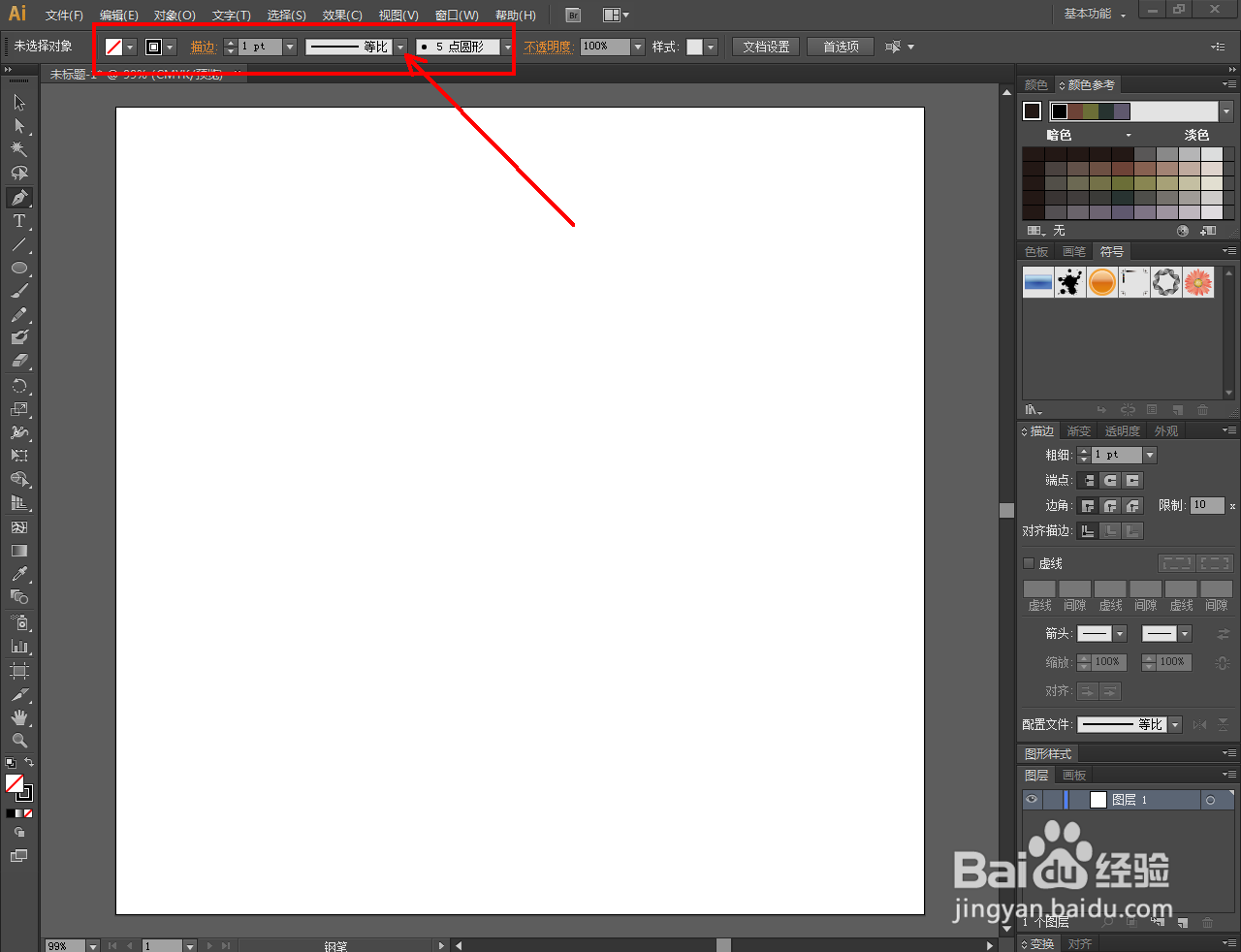

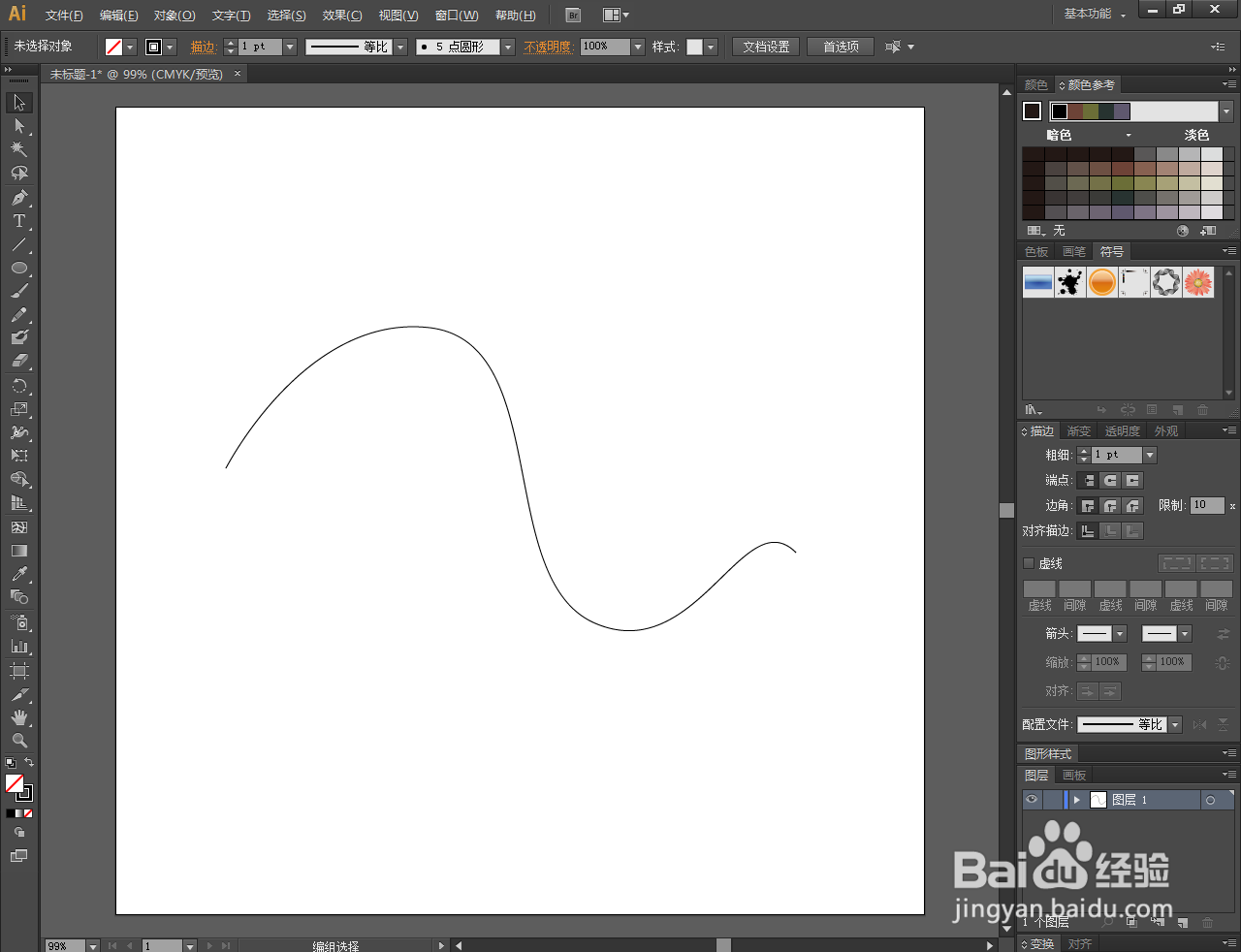
3、点击【路径文字工具】,鼠标左键点击拾取横向曲线路径后,按图示设置好文字的字体和大小参数并输入文字内容;
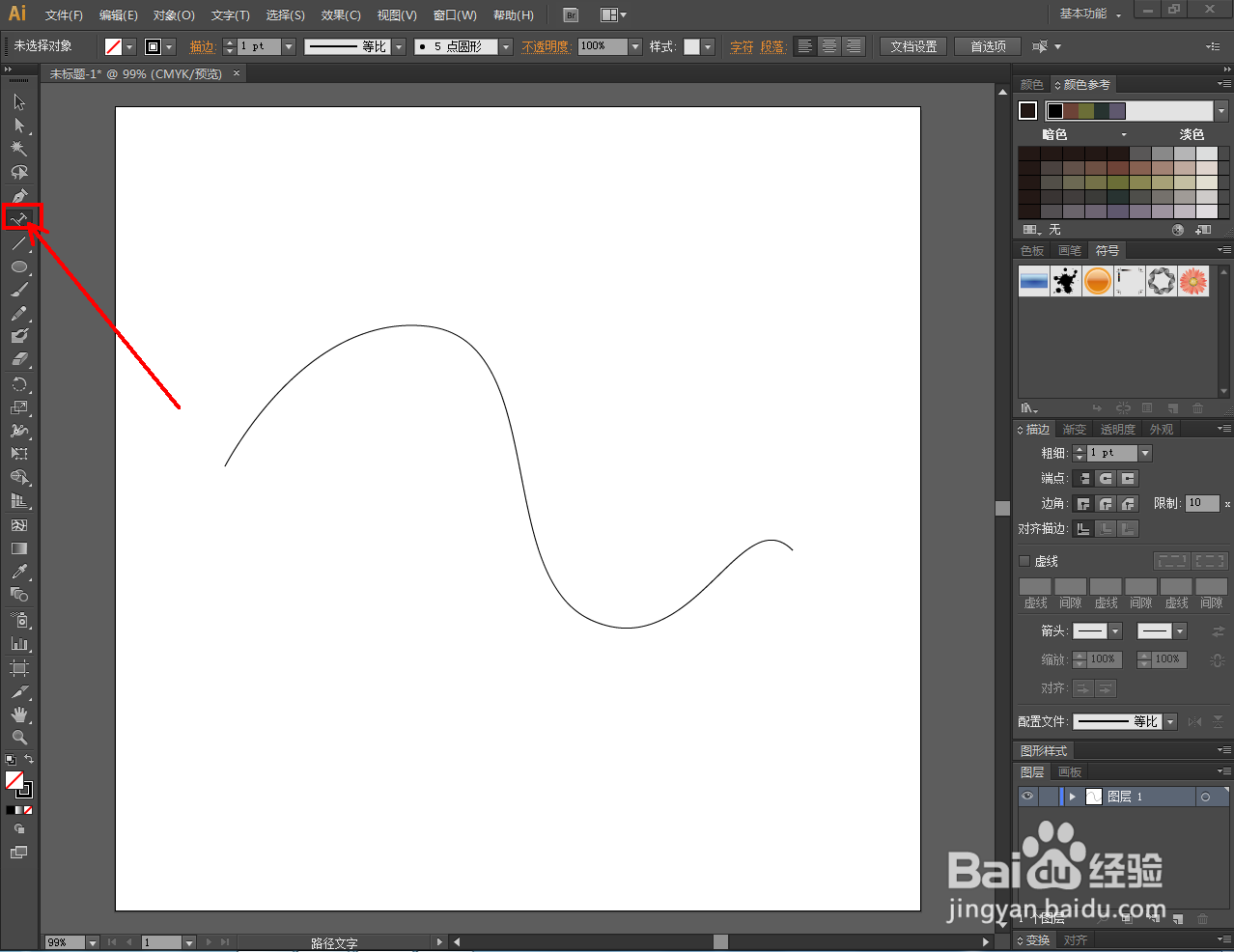
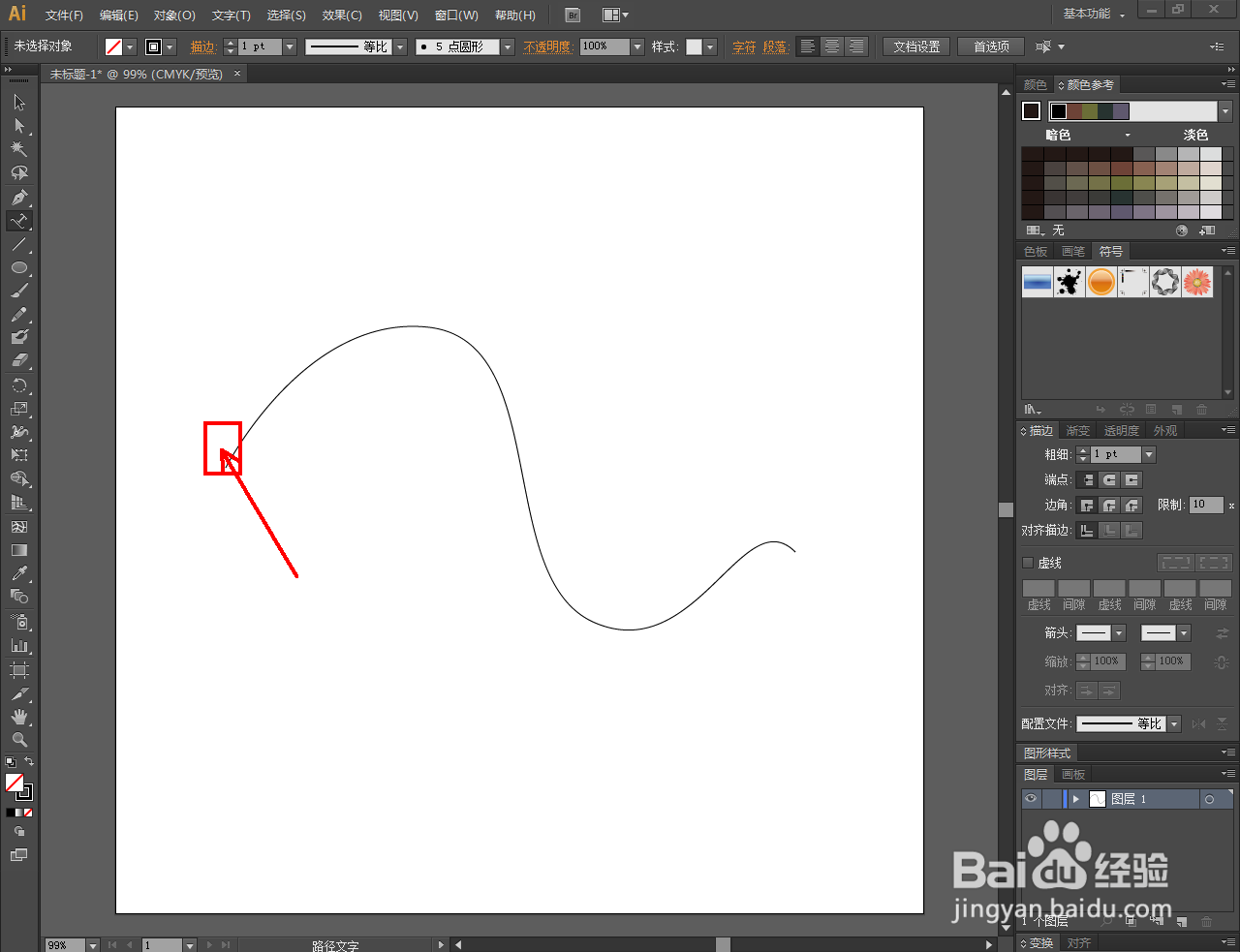
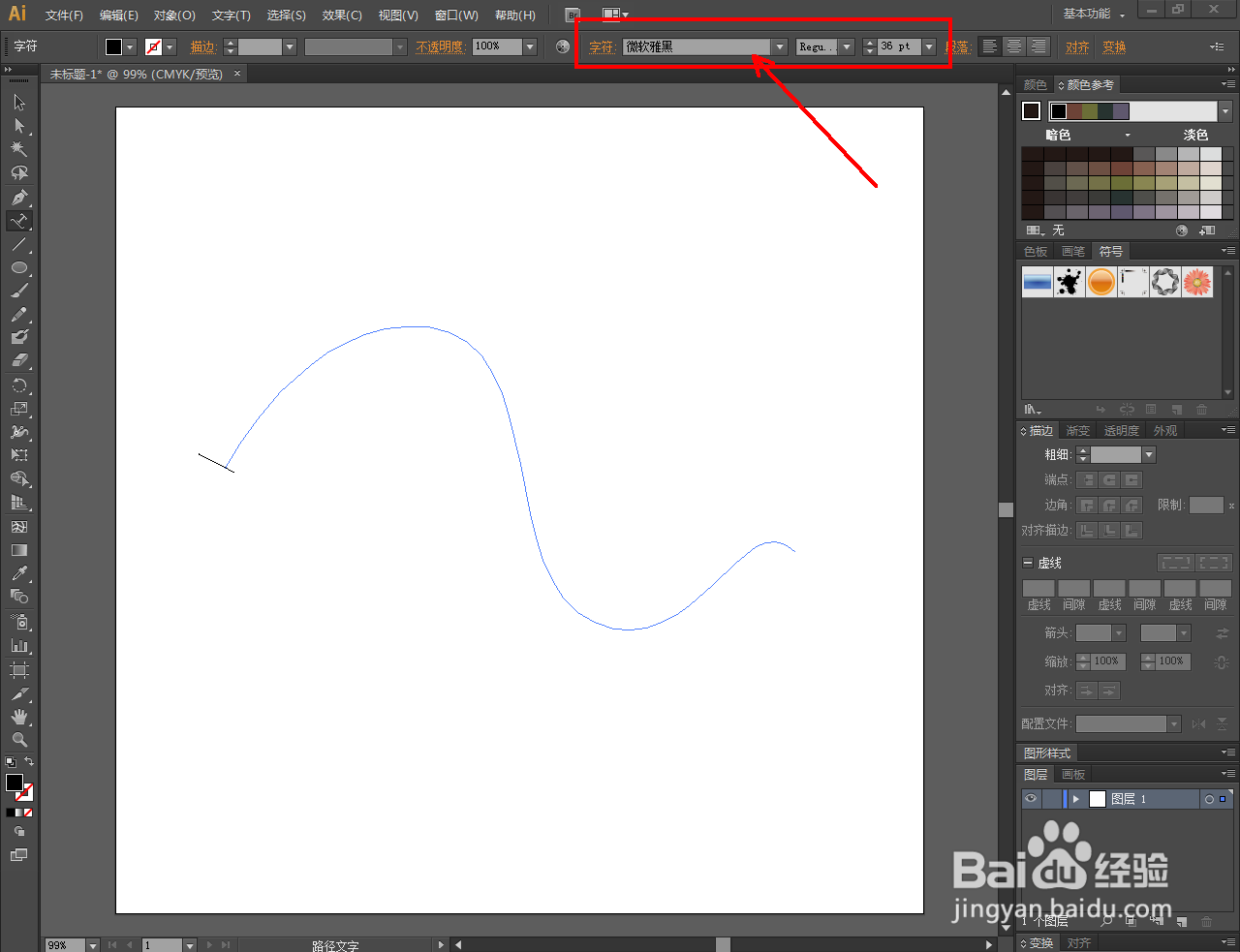
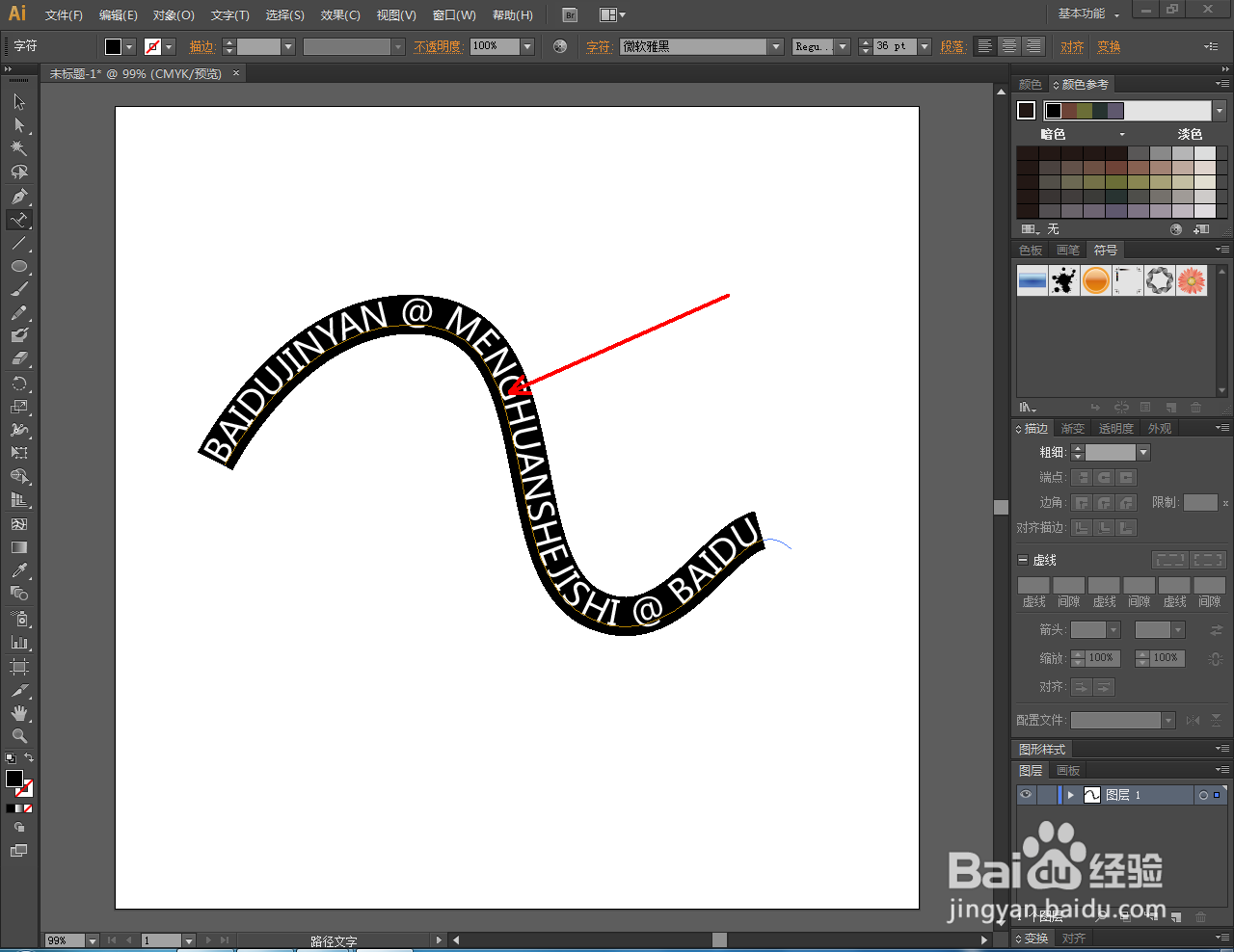
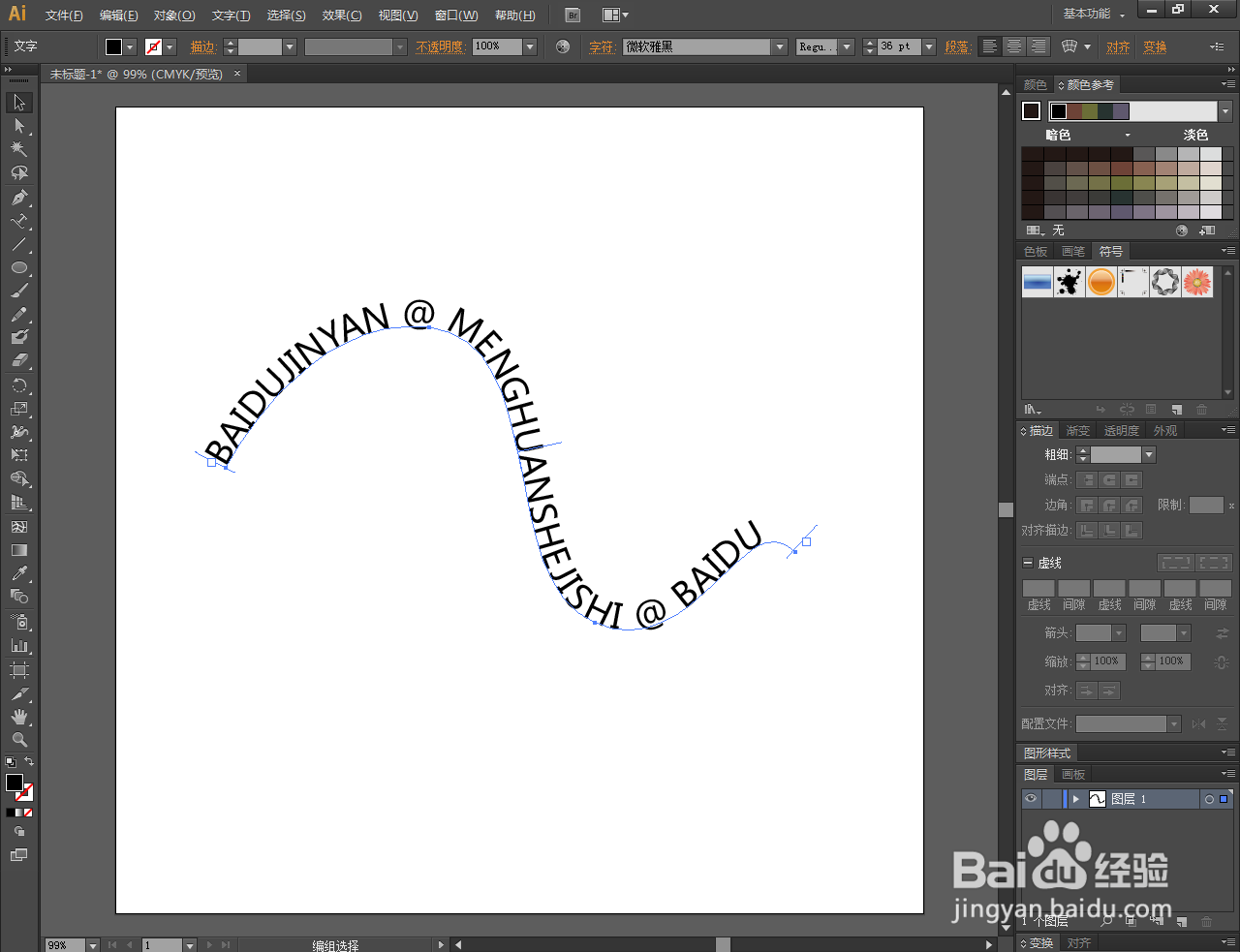
4、直排路径文字:点击【钢笔工具】,按图示绘制出一条竖向曲线路径;



5、点击【直排路径文字工具】,鼠标左键点击拾取竖向曲线路径后,按图示设置好文字的字体和大小参数并输入文字内容即可。以上就是关于Ai路径文字制作方法的所有介绍。





